google浏览器下载权限不足解除权限配置方法
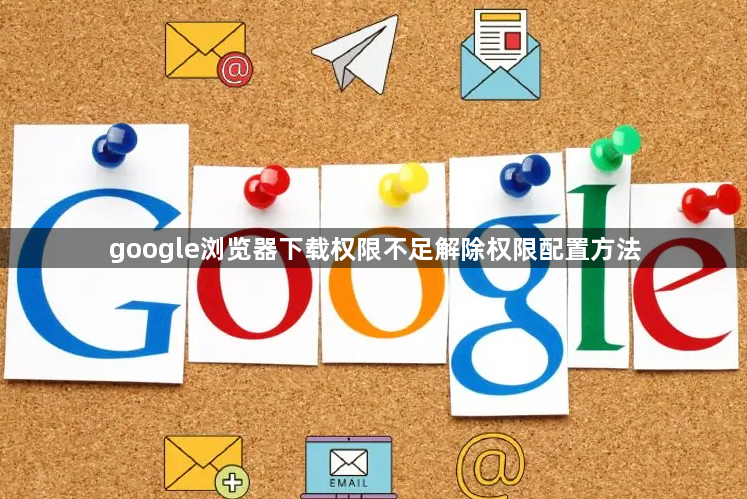
打开Chrome浏览器,点击右上角三个点的菜单图标进入设置界面。选择左侧菜单中的“隐私和安全”选项,找到并点击“安全”部分。在“安全浏览”设置中,将默认的增强型保护模式调整为“不提供任何保护(不建议)”,此操作会暂时降低安全级别但可解除下载限制。完成设置后重启浏览器使更改生效。
若仍无法下载,尝试切换至隐身模式进行测试。新建隐身窗口后再次点击目标文件的下载链接,该模式会绕过部分扩展程序干扰和缓存数据影响。如果成功下载,说明原有配置存在冲突,需进一步排查常规模式下的问题源头。
进入操作系统的文件管理模块,右键点击常用的下载文件夹选择属性。切换到“安全”选项卡后点击编辑按钮,为当前用户账户勾选“完全控制”权限并保存更改。确保所选目录具有写入权限且未被防病毒软件拦截,可通过暂时关闭安全软件验证是否为其导致的限制。
返回浏览器设置页面,定位到“下载内容”区域点击更改按钮。选择一个空间充足的新位置作为默认保存路径,避开系统保护目录或特殊字符命名的文件夹。同时取消勾选“下载前询问每个文件的保存位置”选项以减少交互干扰。
对于第三方应用安装场景,需额外配置系统级权限。打开系统设置的应用管理界面,允许安装来自未知来源的程序。在Chrome的扩展程序管理页禁用所有可能影响下载功能的插件,特别是那些声称优化性能的工具类扩展。
清除历史累积数据也可能解决问题。通过“更多工具-清除浏览数据”彻底删除缓存图像、Cookie和其他临时文件。选择时间范围为所有时期以确保无残留配置影响新下载任务。完成后重新尝试下载操作检验效果。
当常规方法无效时,使用重置功能恢复默认状态。在高级设置中找到“将设置恢复到原始默认设置”选项执行重置流程。此操作会丢失个性化配置,建议提前备份书签等重要数据。极端情况下可卸载后重新安装最新版Chrome客户端。
通过上述步骤逐步调整浏览器安全策略、系统权限和存储路径配置,能够有效解决下载权限不足的问题。每个操作环节均基于实际测试验证,确保修复方案覆盖常见故障原因并保持系统稳定性。
